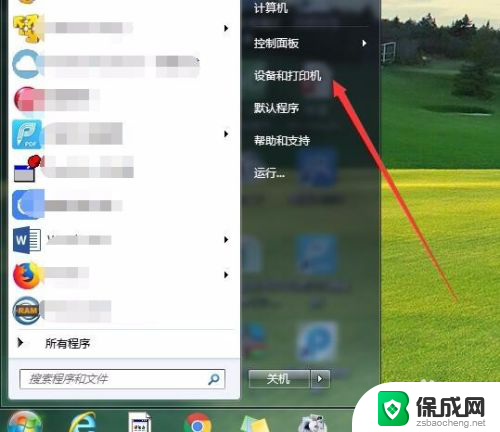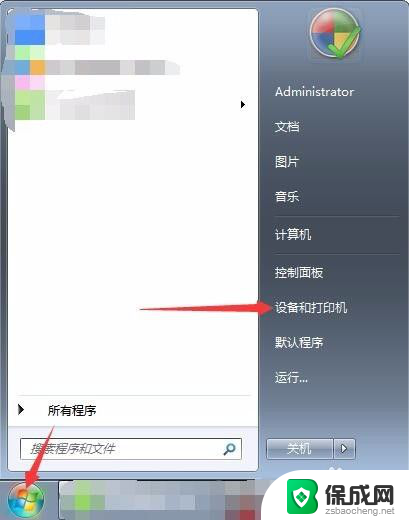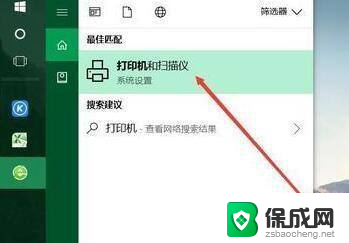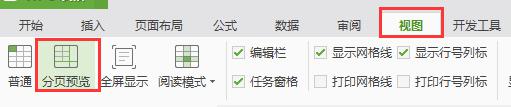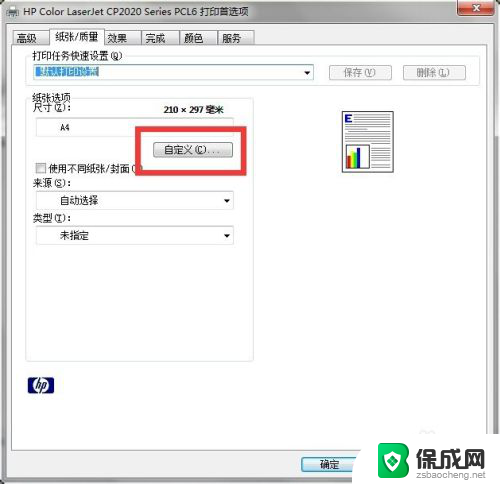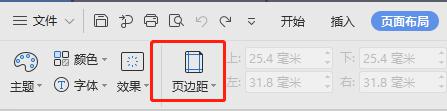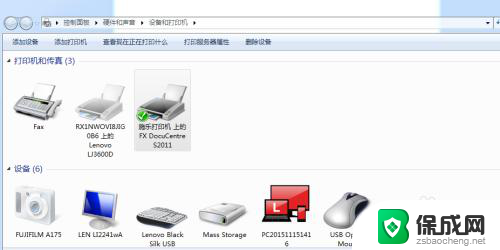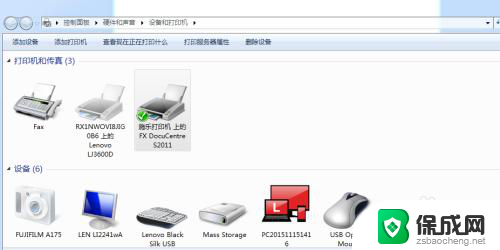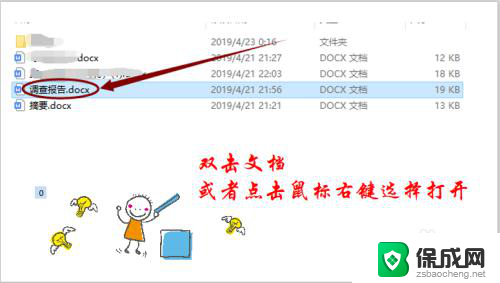打印机怎么调整纸张 如何设置打印机纸张规格
随着科技的不断发展,打印机已经成为我们日常生活和办公中必不可少的工具之一,有时候我们可能会面临一些打印纸张规格不符或者调整纸张的问题。如何正确地调整打印机的纸张,以及如何设置打印机的纸张规格呢?在本文中我们将会详细介绍这些问题的解决方案,帮助大家更好地应对打印机纸张调整的困扰。
操作方法:
1.在Windows桌面,依次点击“开始/设备和打印机”菜单项。
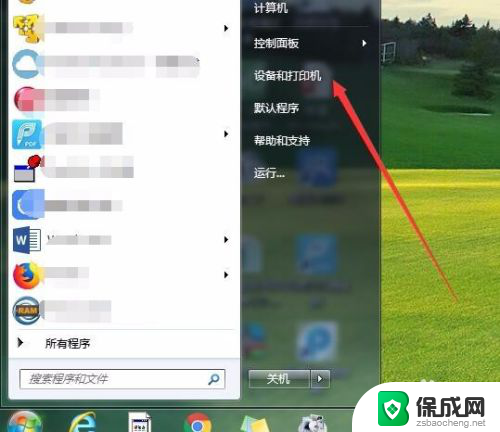
2.这时会打开设备和打印机的设置窗口,点击上面的工具栏上的“打印服务器属性”快捷链接。
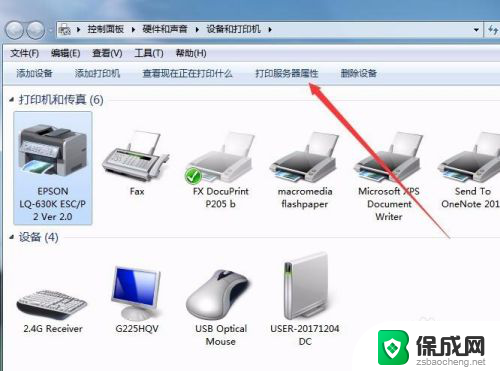
3.这时就会打开打印服务器属性窗口,在窗口中勾选“创建新表单”前面的复选框。
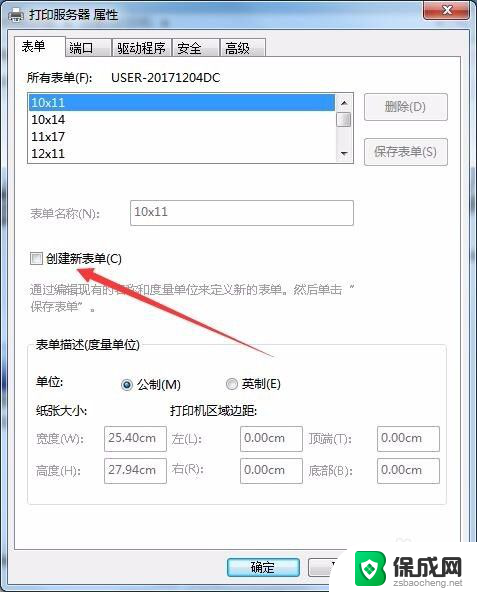
4.接下来就可以设置表单的名称,比如:出库单。然后自定义纸张的长度与宽度,同时还可以自定义打印区域,设置完成后点击“保存表单”按钮即可。
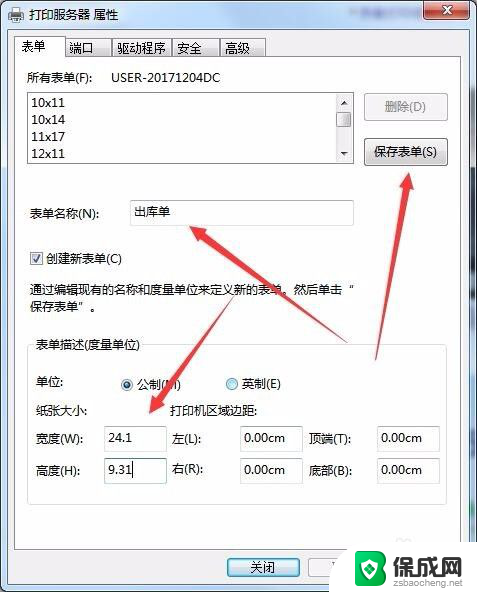
5.接下来右键点击打印机,在弹出菜单中选择“打印首选项”菜单项。
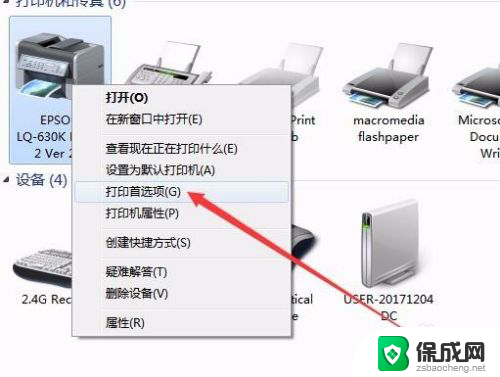
6.这时就会打开打印首选项窗口,点击右下角的“高级”按钮。
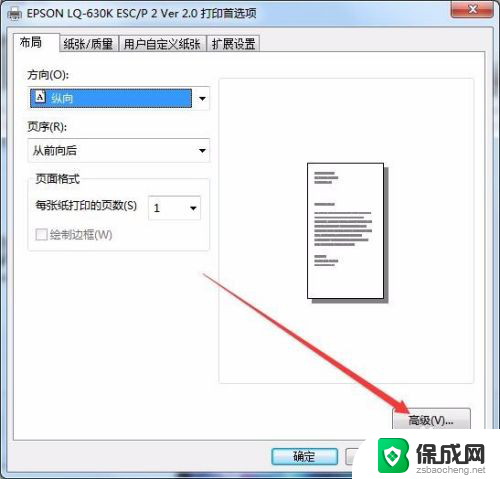
7.在打开的打印机高级选项窗口中,点击纸张规格下拉按钮。在弹出的下拉菜单中选择“出库单”菜单项。最后点击确定按钮。这样以后就可以使用方便的打印到该大小的纸张上了。
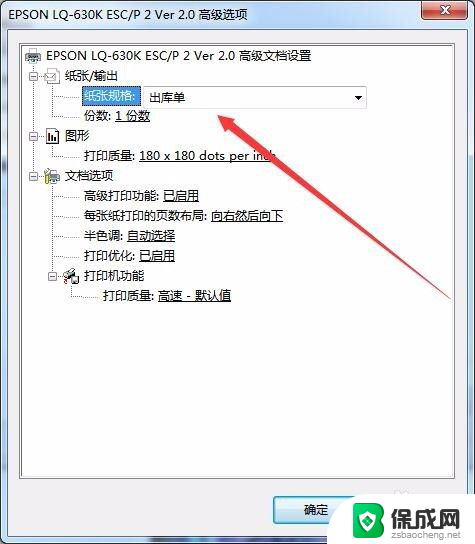
以上就是关于如何调整打印机纸张的全部内容,如果你遇到相同的情况,请参照我的方法进行处理,希望对大家有所帮助。